宏基臺式機win10改win7教程
很多使用宏基臺式機的小伙伴都感覺win10系統不如win7系統那么穩定因此都想改回去,所以今天就為你們帶來了宏基臺式機win10改win7教程,有相同需求的小伙伴快來看看吧。
宏基臺式機win10怎么改win71、按下電源鍵啟動不停按Delete鍵,進入BIOS界面,按方向鍵移右鍵動到Authentication,
選擇Secure Boot,再選擇Disabled回車,關閉安全啟動。
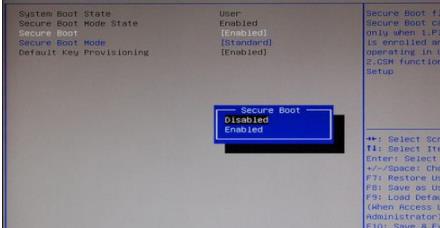
2、轉到Boot Options后,選擇Launch CSM回車,選擇Always回車,開啟兼容模式。
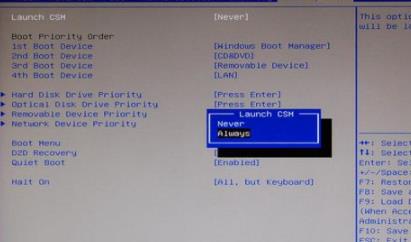
3、最后選擇Boot Menu按回車鍵,選擇Enabled,回車,開啟快捷啟動,修改好之后按下F10,直接回車重啟。
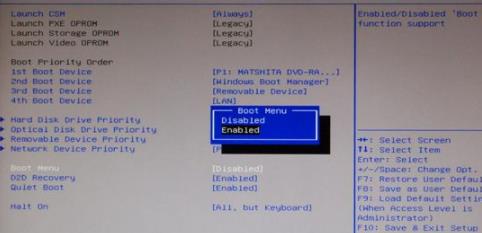
4、插入制作好的U盤啟動盤,在啟動過程中不停按F12調出快捷啟動菜單,選擇識別到的U盤,按下回車鍵。
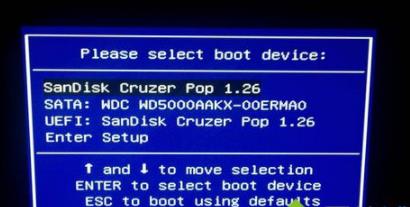
5、從U盤啟動進入這個主菜單,選擇【02】回車,啟動pe系統。
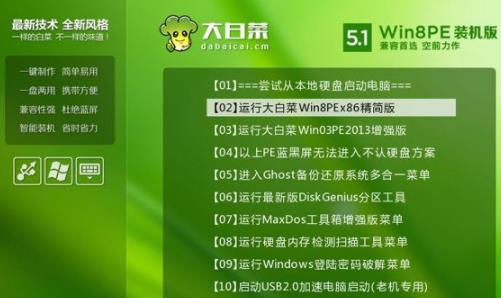
6、進入pe系統之后,雙擊DG分區工具,右擊硬盤,先刪除分區,再轉換分區表類型為MBR格式,
保存更改,最后點擊快速分區。
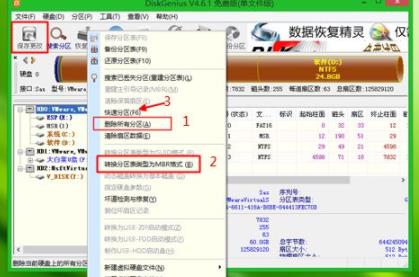
7、設置分區數目和分區大小,主分區C盤一般35G以上,如果是固態硬盤,
勾選“對齊分區到此扇區的整數倍”,2048或4096都是4k對齊,點擊確定進行分區。
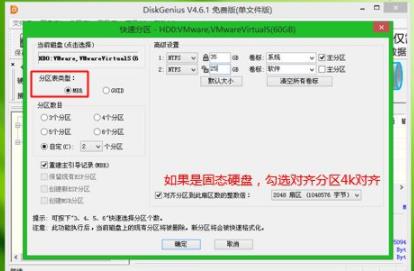
8、分完區之后雙擊打開大白菜一鍵裝機,映像路徑選擇宏基win7 iso鏡像,此時會自動提取win7.gho文件。

9、接著點擊還原分區,映像路徑是win7.gho,選擇安裝位置C盤,如果不是顯示C盤,根據卷標和大小判斷,點擊確定。

10、彈出對話框,勾選“完成后重啟”和“引導修復”,點擊是立即進行計算機還原。

11、轉到這個界面,執行win7系統還原到C盤的操作,該過程需要5分鐘左右時間。
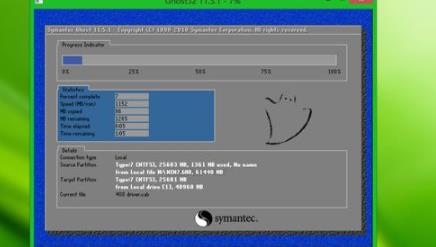
12、接著電腦自動重啟,拔出U盤,重啟進入這個界面,執行win7組件安裝和配置過程。

13、最后改裝win7過程會重啟多次,在啟動進入win7系統桌面即可使用win7系統。

你可能還想看:win10專業版vol下載 | win764位鏡像文件
以上就是為大家整理的宏基臺式機win10改win7教程,改完之后記得重新啟動一下即可,更多相關信息可以繼續關注好吧啦網哦~
以上就是宏基臺式機win10改win7教程的全部內容,望能這篇宏基臺式機win10改win7教程可以幫助您解決問題,能夠解決大家的實際問題是好吧啦網一直努力的方向和目標。
相關文章:

 網公網安備
網公網安備